Kırık akıllı telefonunuzu bir PC’den nasıl kullanabilirsiniz?

Kırık akıllı telefonunuzu bir PC’den nasıl kullanabilirsiniz?
Hiç akıllı telefonunuzu kırdın ve ezilmiş, tepkisiz bir dokunmatik ekranda kötü şöhretli örümcek ağında umutsuzluğun var mı? Henüz cihazınıza veda etmek zorunda değilsiniz. İşte akıllı telefonunuzun kalanını kurtarma ipuçları.
Önleme tedaviden daha iyidir
Akıllı telefonlarımız, her zaman güvende olacak akıllıca bir çok hassas veri içerir. Bu telefona kötü bir şey gelmeden önce en kolay , bize güvenin. Bunu yapmanın birkaç yolu vardır: Korumak istediğiniz dosyaları gizleyin, uygulamaları erişimi kısıtlamak için engelleyin, misafir modunu kullanın, bulutta yedekleyin ya da uygulamalara şifre koyun.
Akıllı telefonumuzda bulunan tüm verilerin güvenliğini sağlamanın en iyi yolu, yedeklemektir . Yani, verileri güvenli bir yerde saklamak, böylece cihazı kaybetme durumunda bile onları kurtarabiliriz.

Verileri aktarabilir ve bilgisayarımıza yedekleyebileceğimiz Google Play’de çeşitli yedekleme uygulamaları var. Birkaç adımda, verilerimizi güvende tutabiliriz. Favori bir yedekleme uygulamanız yok mu? Önerilerimize göz atın .
Bir PC’yi kullanarak bir PC’den dosya nasıl kurtarılır
Hasarlı akıllı telefondan veri kurtarmak için bilgisayarınızın yardımına güvenebilirsiniz. Başlamadan önce, akıllı telefonun PC tarafından tanınmasını sağlamak için Android cihazının yapılandırmasında USB hata ayıklamasını etkinleştirmeliyiz.

Görüntülerin ve müziğin kurtarılması oldukça basittir. Akıllı telefonunuzu PC’nize bağlayın, ayarlar menüsünden Hata Ayıklamasını etkinleştirin ve cihazınızda kayıtlı farklı klasörlere erişmek için fareyi kullanın. Örneğin, WhatsApp klasörüne erişerek, sohbet sırasında alınan tüm görüntüleri teslim edebilirsiniz.
Ancak, PC’niz akıllı telefonunuzu tanımış olsa da, üzerinde kayıtlı dosyaları göremezsiniz. Endişelenme, çünkü her zaman olduğu gibi Android’de her şeye bir çözüm var.
USB hata ayıklama modu etkin değil veya PC cihazınızı tanımıyor
Bu nedenle, iyi çalışmayan veya kullanım dışı bir ekranınız, USB modunuz etkin değil veya akıllı telefonunuzu tanıyan bir bilgisayarınız var. Cep telefonunuz bozulduğunda karşılaşabileceğiniz en yaygın sorunlardır ve verilerinizi almanız gerekir.
Elinizde bir Samsung cihazına sahip olanlarınız için, Güney Kore markasının resmi web sitesinde, Akıllı telefonumu Bul bölümünün yalnızca akıllı telefonunuzu kaybettiğinizde değil, cihazınızın kilidini açtığınızda da yararlı bir bölüm bulabileceğini unutmayın. Ekranım kilidinifonksiyonu ile . Bu işleve erişildiğinde, PC cihazınızı tanıyacak ve ardından verilerinizi transfer etmek için bilinen Kies programını kullanabilirsiniz.
Başka bir markadan bir cihazınız varsa veya bu çözüm işe yaramazsa, Kurtarma moduna girebilir ve Fastboot’u kullanabilirsiniz (USB Hata Ayıklama özelliği etkin değildir). Daha sonra Fastboot ile bir Özel Kurtarma başlatmanız ve dosyaları ayıklamak için kabuk komutlarını kullanmanız gerekecektir.
Bu tam olarak basit bir çözüm değildir ve Android ile çalışmaya alışkın olmak gerekir, ancak karşılaşılan sorunları çözmenize ve verilerinizin kırık akıllı telefonunuzdan kurtarılmasına olanak tanır.
Fastboot’u ve Android’inizi kontrol etmek için nasıl kullanacağınızı öğrenmek için özel rehberimize göz atın:
Ekranınız bozulursa verileri nasıl kurtarırsınız, ancak yine de ekranı görebilirsiniz
Dokunmatik ekranınızı kırdıysanız ancak ekran hala çalışıyorsa (bunu görebilirsiniz), bunu bir USB OTG (On Go) ve cihazınıza bağlı bir fare kullanarak düzeltebilirsiniz. Bir USB OTG, mobil cihazları diğer cihazlara bağlar. Temel olarak, Android cihazınızın mini USB bağlantı noktası vardır ve bunu bir USB bağlantı noktasına sahip bir fareye bağlamanız gerekir. USB OTG bu ikisini birbirine bağlar.
Fareyi bağladığınızda, bir desen, PIN veya şifre olup olmadığına bakılmaksızın cihazınızın kilidini açabilirsiniz. Her halükarda şifreleri kullanmanızı öneririz çünkü bunlar son derece güvenlidir.
Artık telefonunuzun kilidi açıldığından, bilgisayarınıza bağlanabilir ve ihtiyacınız olan verileri microSD belleğinize aktarabilir veya doğrudan PC’nize bağlayıp dosyaları buraya aktarabilirsiniz.
Ekran bozulduğunda ekranınızın kilidini açma
Neyse ki, kendinizi bu pozisyonda bulduğunuzda kullanabileceğiniz birkaç seçenek var. Bununla birlikte, bunların geçici önlemler olduğunu belirtmek önemlidir; Cihazınızı kullanmaya devam edebilmeniz için ekranın en sonunda onarılması gerekecektir.
En basit yöntem PC’nizi kullanmaktır. “Android Cihaz Yöneticisi” web sitesine gidin ve Google hesabınızla oturum açın. Cihazınızda GPS etkinse, web aracı tarafından tespit edilebilir. Çoğu durumda, akıllı telefonunuz zaten kayıtlı, ancak daha önce yapmadıysanız, telefonunuzu her zaman Google hesabınızla eşleştirebilirsiniz. “Kilitle” ye tıklayın ve “Kilit Aç” ı seçin. Bozuk bir ekranla bile cihazınıza erişebileceksiniz. Akıllı telefonunuzu PC’ye bağladıktan sonra, akıllı telefonunuzdaki verileri aktarabilir ve yedekleyebilirsiniz.
Ekranınız kapalıysa veriler nasıl kurtarılır?
Ekranınızı göremiyorsanız, bir VNC programı almanız gerekebilir. Piyasada bunlardan bol miktarda var, ancak güvenli ve ücretsiz olanı seçtiğinizden emin olun. Bu programlar Android arayüzünüzü PC’nize taşır, böylece onu buradan kontrol edebilirsiniz.
Bu programları kullanmak için, programı PC’nize, aynı zamanda Android cihazınıza indirmeniz gerekir. Bu, ekran zaten ölmüşse, Android’inize yüklemek için mücadele edeceğiniz gibi, başka bir önleme olgusudur. Orada da bazı ücretli programlar var ama genellikle saf VNC işlevselliğinden daha fazla özellik içerirler. Yani daha kapsamlı bir araç arıyorsanız, bunlardan birini yakalayabilirsiniz.
AirDroid ile dosya kurtarma
AirDroid , akıllı telefonunuzu bilgisayarınıza bağlayan bir yazılımdır. Bir web arayüzünden veya bilgisayarınızdaki bir uygulamadan kullanabilirsiniz. Sadece PC’nize ve Android cihazınıza yüklemelisiniz.
Hesabınızla, her iki cihaza da bağlanabilmeniz gerekir. Akıllı telefonunuzda, dosya aktarımı veya uygulama kaldırma gibi özelliklere erişmenizi sağlayan birkaç simge göreceksiniz. Farklı seçeneklere göz atabilirsiniz, ancak aradığımız Yedekleme’dir.
Aynı giriş bilgilerini kullandığınızdan emin olun ve telefonunuza gidin ve kaydet düğmesine basın. Ayrıca uygulamadan da geçebilirsiniz: Soldaki menüde cihazınızın adını tıklayın ve en üstteki üç sekmedeki Yedekleme menüsünü tıklayın . Verileriniz daha sonra bilgisayara kaydedilir.
Artı: AirDroid ayrıca bildirimleri bilgisayarda görmenizi sağlar
Vysor ile dosya kurtarma
Vysor ayrıca Android telefonunuzu bir masaüstü bilgisayardan kullanmanızı sağlar. Açık bir avantajı olan Chrome için bir uzantı ile çalışır: Windows, Mac ve Linux’ta Vysor’u kullanabilirsiniz. Basit bir USB kablosu telefonu ve masaüstünü bağlar.
Vysor’un temel işlevlerini ücretsiz sürümle kullanabilirsiniz. Bununla, örneğin, Android’den ekran görüntüleri almak için cihazları bağlayabilirsiniz. Ücretli sürümle, ekran kalitesi daha iyi, tam ekran gösterilebilir ve kablo bağlantısı olmadan sürükleyip bırakarak veri aktarımı gerçekleştirilebilir.
Uygulama kurulumu basittir. Zaman zaman yavaş olduğunu ve yukarıda belirtildiği gibi, görüntü kalitesinin ücretsiz sürümde uygun olmadığını gördük.
Vysor – Android control on PC Android İndir
AirDroid muhtemelen akıllı telefonunuzu PC’nizden kullanmanın en iyi yoludur çünkü Vysor’dan daha fazlasını sunmaktadır. Belki de TeamViewer bu listedeki bir yeri hak ediyor, ancak maalesef pek çok Android cihazla çalışmaz.
Hala verilerinizi alamıyorsanız
Verilerinizi telefonunuzdan almak için bir başka çözüm de onu tamir edebilecek bir mağazaya götürmektir. Evet, bu seçenek paraya mal olur, ancak yalnızca verilerinizi değil, sabit bir telefonunuz da olur.
Saygın bir tamir atölyesi için sorduğunuzdan emin olun. Telefon tamir edildikten sonra, verilerinizi kolayca çalabilirler. Büyük satıcılardan birine giderseniz, muhtemelen daha fazla ödersiniz, ancak aynı zamanda koparılma olasılığınız da azalır.
Kırık bir akıllı telefondan veri kurtardınız mı? Yorumlarda nasıl olduğunu bize bildirin.
_________________________________________________________________________________________________
UYARI: Web sitemiz üzerinde bulunan tüm yazılar, görseller ve tüm materyaller Eniyiandroid.com 'a aittir. Kaynak belirtilmeden site içeriği kopyalanamaz, alıntı yapılamaz, başka yerde yayınlanamaz.
Konu Hakkında Androidseverlerden daha fazla bilgi almak için görüşlerinizi yorum yaparak paylaşabilirsiniz.



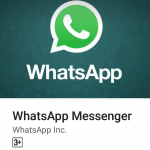

zaten telfona yükleybilecek durumda olsam sana ihityaç yok saçmalık
Telefon Casper Via A1 Plus ve telefonun usb hata ayıklamasına erişemiyoruz. Çünkü telefon sürekli olarak kendini tekrarlı olarak başlatıyor . İçindeki verilere nasıl ulaşabilirim ?